Перемістити учасника на сцену
 Надіслати відгук?
Надіслати відгук?Коли ви переходите на сцену, змінюється лише локальне розташування — ніхто інший на зустрічі не змінює свій план.
Якщо ви організовуєте зустріч Webex, ви можете синхронізувати свою сцену з додатку Webex з іншими учасниками, щоб їхній погляд збігався з вашим.
Люди, яких ви оберете на сцену, з'являться на екрані у порядку вибору.
Функція переміщення на екрані дозволяє обирати учасників зустрічі, які показуються на екрані назавжди без змін макету, займаючи перше вільне місце у вашому макети. Дивіться статтю «Переміщення на екрані» для отримання додаткової інформації.
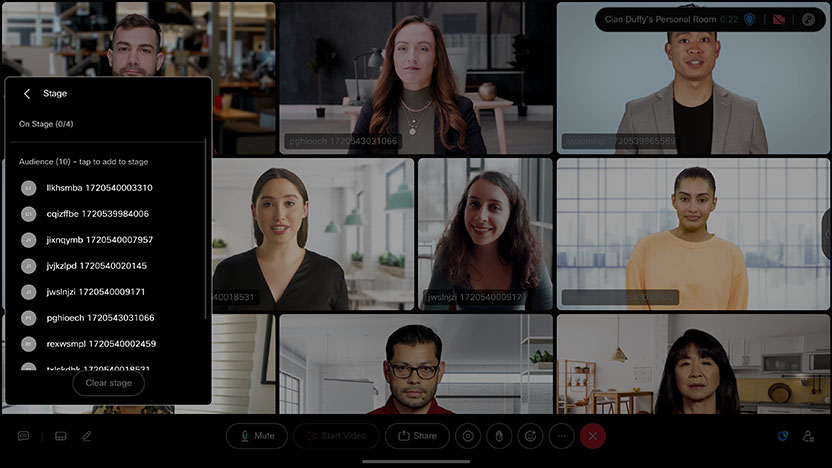
|
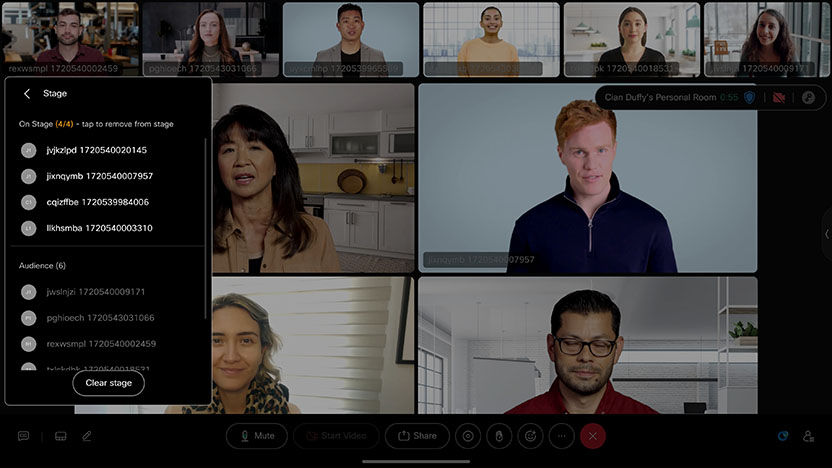
|
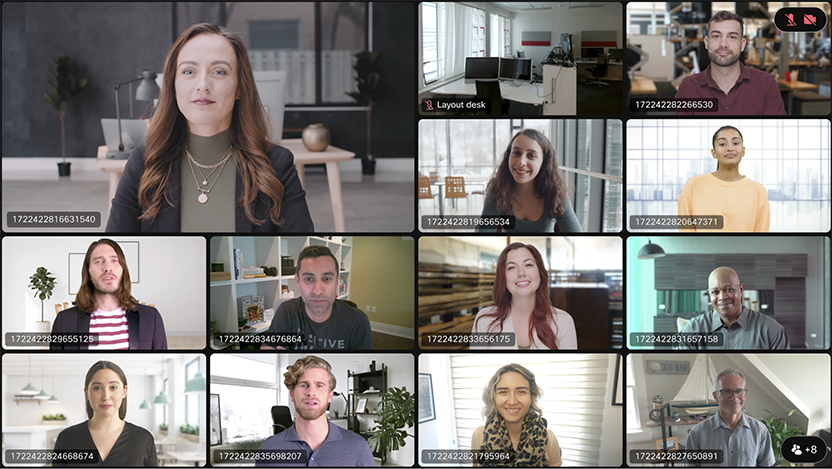
|
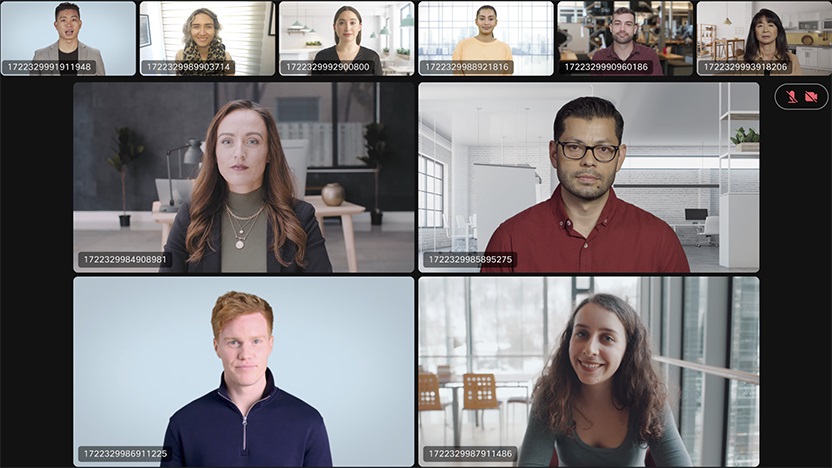
|
Як перевести учасників на сцену
-
У меню нижньої панелі натисніть кнопку розкладки та виберіть Stage.
-
З'являється діалогове вікно рівня.
-
-
Учасники зустрічі вказані у діалоговому вікні Stage. Оберіть, кого хочете бачити на сцені.
-
Ви можете обрати до восьми людей, які будуть показані на екрані одночасно.
-
Увімкніть «Показуйте активного спікера на сцені », якщо хочете завжди показувати активного спікера, а також інших обраних спікерів.
-
-
Люди, які зараз на сцені, будуть показані у верхній частині діалогового вікна. Ви можете видалити людей у будь-який момент.
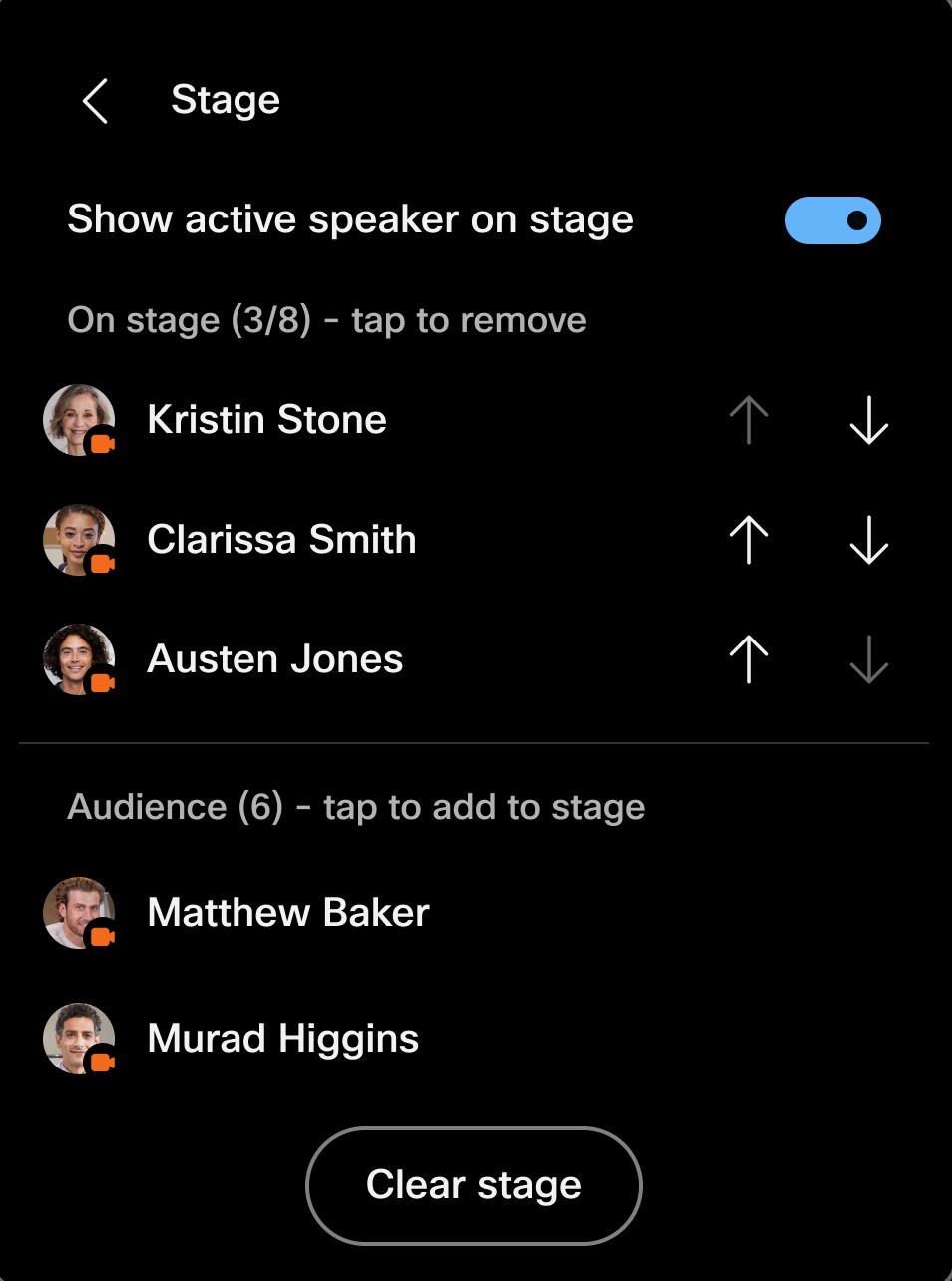
-
Щоб чергувати, кого бачити на сцені — просто натисніть на людину, яку хочете прибрати, і натисніть на того, кого хочете PUT на сцені.
-
Якщо натиснути «Очистити сцену», всі присутні на сцені будуть видалені, а розташування повернеться до сітки.
Сихронізований етап
Якщо ви організовуєте зустріч Webex, ви можете синхронізувати свою сцену з додатком Webex з іншими учасниками, щоб їхній погляд відповідав вашим. Як ведучий, коли ви синхронізуєте свою сцену, люди, які приєднуються до зустрічі на пристрої Cisco, автоматично бачитимуть той самий порядок учасників на сцені, що й ви, включаючи активного спікера. Ви також можете заблокувати огляд відвідувачів лише на сцену. Дізнайтеся більше про те, як синхронізувати сцену ведучого у цій статті.
Як учасник зустрічі на пристрої, коли рівень синхронізовано:
- Учасники не можуть синхронізувати власний сценічний вигляд з іншими.
- Будь-який спільний контент займатиме основну частину виду, а учасники сцени з'являться у кінофільмі.
- Якщо хост перемістить ваш пристрій на синхронізовану сцену, ви не побачите своє відео на сцені. Ви отримаєте повідомлення, що ваш пристрій переведено на етап.
- Якщо сайт зустрічі використовує стандартний відеомакет за замовчуванням, відмінний від Grid, макети учасників не оновлюватимуться автоматично, коли ведучий синхронізує їхню сцену.
Синхронізований сценічний вигляд на багатоекранних системах
У багатоекранних системах синхронізований рівень хоста з'являється у різних розкладках наступним чином:
- Stack або Prominent layout: учасники сцени показані на першому екрані, а решта — у сітці на другому.
- Фокус : учасники сцени показані на першому екрані, а на другому — активний спікер. Якщо на сцені лише двоє учасників, кожен з'являється на власному екрані. Якщо ведучий додає третього учасника на сцену, учасники сцени знову показуються на першому екрані.
- Розташування сітки : сітка учасників розподілена між двома екранами. Учасники сцени групуються на першому полі у верхньому лівому куті першого екрану.


